编辑:秩名2025-02-18 12:19:02
在使用iphone 7 plus时,有时我们需要将手机的网络共享给其他设备,这时开启热点功能就显得尤为重要。本文将详细介绍如何在iphone 7 plus中开启热点功能,并附上一些实用的操作技巧。
1. 打开设置:首先,解锁你的iphone 7 plus,进入主屏幕,找到并点击“设置”图标。
2. 进入蜂窝网络:在设置菜单中,向下滑动找到并点击“蜂窝网络”选项。如果你使用的是ios的最新版本,可能会直接看到“个人热点”选项,这时可以直接点击进入。
3. 找到个人热点:在蜂窝网络设置中,找到并点击“个人热点”选项。
4. 开启热点:在个人热点页面中,点击“允许其他人加入”旁边的滑块,将其开启。此时,你的iphone 7 plus就会变成一个移动的wifi热点。
5. 设置密码:为了确保网络安全,建议点击“wi-fi密码”选项,设置一个强密码。这样,其他设备在连接到你的热点时,需要输入这个密码才能访问网络。
6. 查看热点名称:记下热点的名称(ssid),以便其他人知道要连接的网络名称。

除了通过设置菜单开启热点外,你还可以使用控制中心来快速开启这一功能。
1. 打开控制中心:从屏幕底部向上滑动(对于iphone 7 plus等较早型号),或者从屏幕右上角向下滑动(对于iphone x及更新型号),打开控制中心。
2. 点击热点图标:在控制中心中,找到并点击热点图标。此时,你的iphone会显示“个人热点可被发现”,意味着其他设备可以搜索并连接到你的热点。
如果你希望将iphone 7 plus的网络共享给台式电脑或其他不支持wifi的设备,可以通过usb线来实现。
1. 连接设备:使用数据线将iphone 7 plus连接到电脑。
2. 设置usb共享:在iphone的“设置”>“个人热点”中,选择“仅usb”。这样,你的电脑就可以通过iphone的蜂窝数据上网了。
3. 确保软件更新:确保你的mac或pc上装有最新版本的itunes,并且使用设备自带的usb线缆连接。
开启iphone 7 plus的热点功能并不复杂,可以通过设置菜单、控制中心或usb共享等多种方式实现。无论你是在外出时需要将网络共享给朋友,还是在没有wifi的情况下为电脑提供网络连接,iphone 7 plus的热点功能都能帮助你轻松解决这些问题。希望本文能帮助你更好地利用iphone 7 plus的个人热点功能,让你的网络连接更加灵活和便捷。

在现代生活中,WiFi共享软件已成为我们日常网络生活中的得力助手,不仅能够帮助我们快速找到并连接周围的免费WiFi热点,还能实现网络的高效共享和管理。此外,还提供了全面的网络安全保护,确保用户连接网络时的信息安全。

20.8 MB
系统工具

45.23MB
系统工具
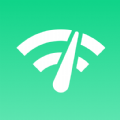
33Mb
系统工具

32.1MB
系统工具

20.8 MB
系统工具

25.11MB
系统工具

41Mb
系统工具

10.9 MB
系统工具

26.63MB
系统工具

9.83MB
系统工具

40.5MB
系统工具

20.12MB
系统工具